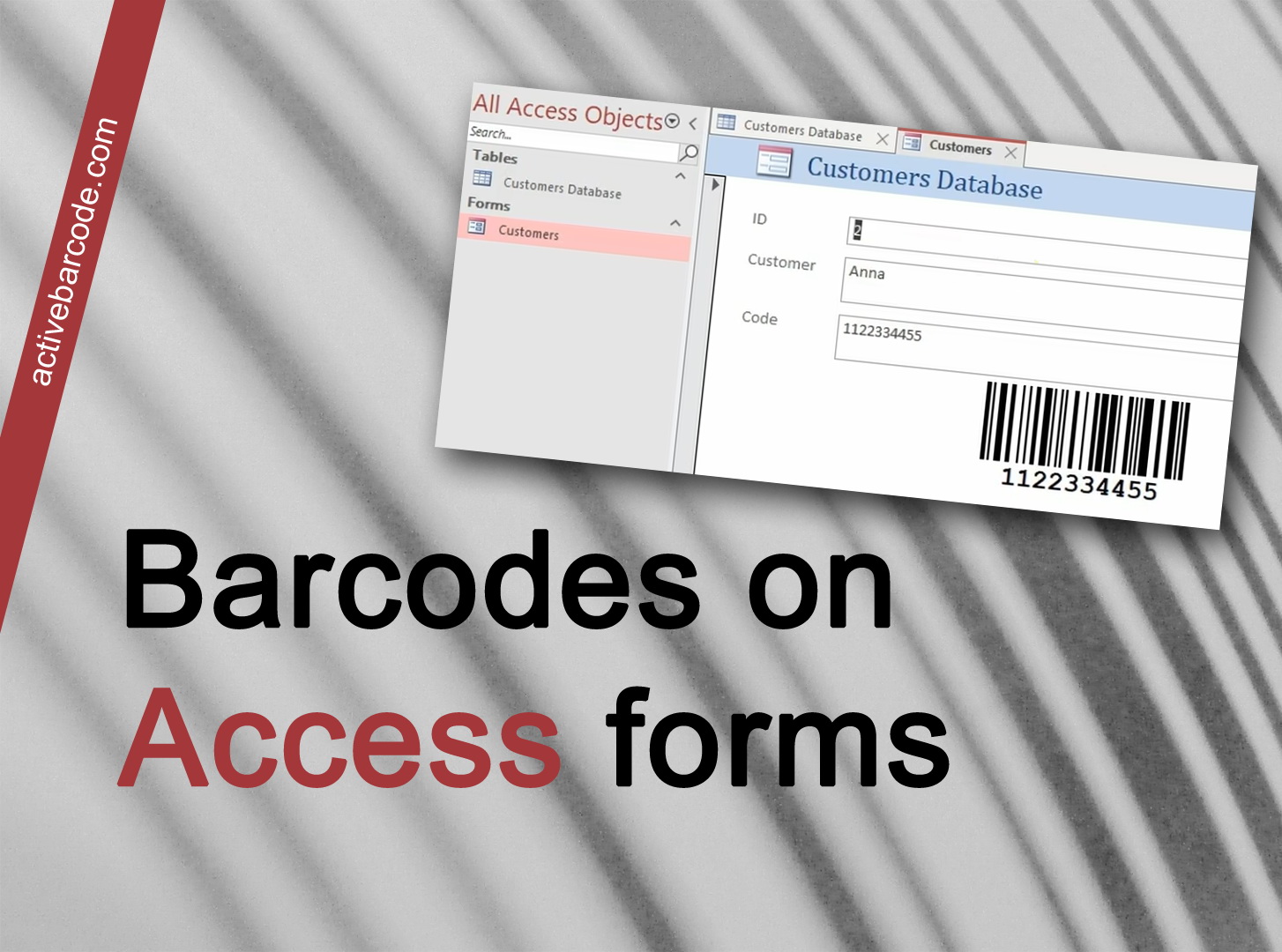Čiarové kódy vo formulároch databázy Access
Access 365, 2024, 2021, 2019, 2016, 2013, 2010
1
Najskôr spustite program Access a vytvorte novú databázu alebo otvorte existujúcu databázu, do ktorej chcete pridať čiarový kód. Jednoduchá databáza môže vyzerať takto:
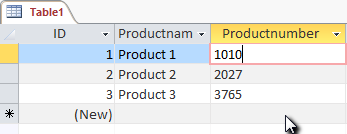
2
Ďalej vytvorte nový formulár a pridajte doň ovládací prvok ActiveBarcode. Na to musíte byť v režime návrhu.
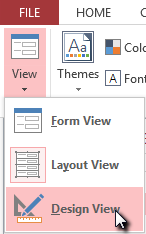
3
Vyberte kartu Návrh. Kliknite na tlačidlo Vložiť ovládací prvok ActiveX z ponuky Ovládacie prvky.
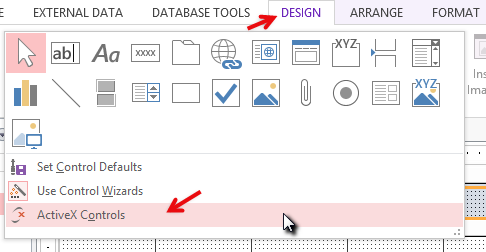
4
Zobrazí sa dialógové okno. Vyberte ActiveBarcode a kliknite na OK. Teraz sa objekt čiarového kódu umiestni do vášho formulára. Bude to štandardný čiarový kód typu EAN-128. Toto je predvolený typ.
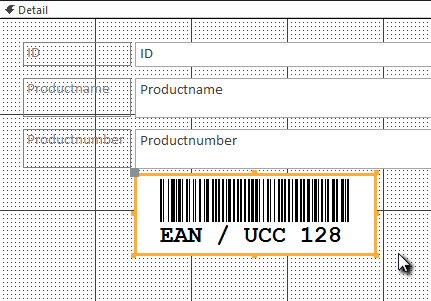
5
Teraz môžete tento čiarový kód upraviť. Môžete zmeniť typ, text, farby atď. Na to kliknite pravým tlačidlom myši vnútri čiarového kódu. Otvorí sa kontextové menu: Vyberte objekt ActiveBarcode a potom Properties(V lastnosti). Otvorí sa dialógové okno vlastností ActiveBarcode. Tu môžete čiarový kód upraviť podľa svojich potrieb.
Napríklad môžete zmeniť typ na akýkoľvek typ čiarového kódu podporovaný programom ActiveBarcode: QR Code, GS1/EAN-128, Data Matrix, GTIN/EAN-13, Code 39, Code 93, GS1-Data Matrix, Code 128, PDF417, DUN-14, EAN-8, EAN-14, EAN-18, ISBN, ITF-14, NVE, PZN8, SCC-14, SSCC-18 ...Ďalej priradíme vlastnosť textu ovládacích prvkov (obsah čiarových kódov) k dátovému poľu Productnumber v databáze. Vyberte kartu Návrh. Kliknite na tlačidlo Vlastnosti v ponuke Nástroje.

6
Vyhľadajte položku Control Source (Zdroj ovládania) a zmeňte ju na Productnumber(Číslo produktu). Toto je viazanie údajov:
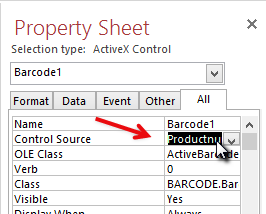
7
Teraz zatvorte režim návrhu formulára a výsledok si pozrite jednoduchým otvorením formulára:
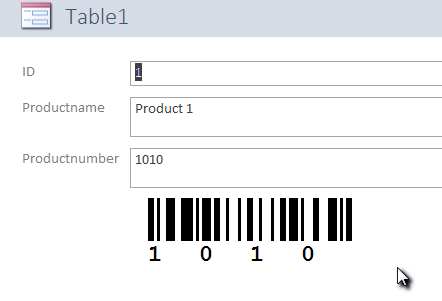
8
Kontrola čiarového kódu je viazaná na pole databázy a zobrazuje číslo produktu aktuálneho súboru údajov ako čiarový kód EAN-128.